新規レイヤー
レイヤーを新規に作成します。作成できるレイヤーの種類は、下記の通りです。
·『用紙』
·『CLIP STUDIO SHARE→光沢レイヤー【EX】』
ラスターレイヤー
選択しているレイヤーの上に、ラスターレイヤー(描画用レイヤー)を新規作成します。
1[レイヤー]メニュー→[新規レイヤー]→[ラスターレイヤー]を選択します。
2[新規ラスターレイヤー]ダイアログで、[名前]・[表現色]・[合成手法]を設定し、[OK]をクリックします。

3[レイヤー]パレットに、新しいラスターレイヤーが追加されます。
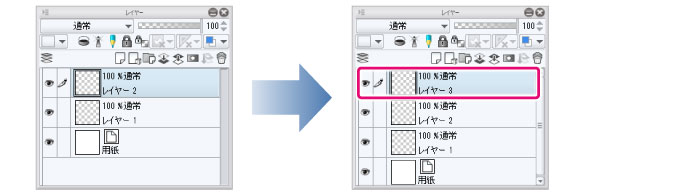
新規ラスターレイヤーダイアログ
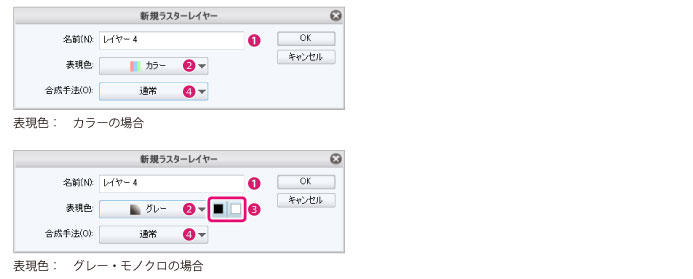
①名前
レイヤーの名称を設定できます。
②表現色【PRO/EX】
表現色を設定できます。[カラー]・[グレー]・[モノクロ]から選択できます。
|
|
Ver.1.2.1以前の表現色の[単色]は、[表現色]と[描画色]が下記の設定になります。 ·表現色:グレー ·描画色:黒ボタンだけがオン |
③描画色【PRO/EX】
[グレー]・[モノクロ]の描画色を設定します。[黒]・[白]のボタンで、色を設定します。
|
|
[描画色]は、[表現色]がグレー・モノクロの場合に表示されます。 |
グレーの場合
[黒]・[白]のボタンで、描画色が下記のように設定されます。
|
黒ボタンだけがオン |
描画色が、黒から透明の階調に設定されます。 |
|
白ボタンだけがオン |
描画色が、白から透明の階調に設定されます。 |
|
黒ボタン・白ボタンがオン |
描画色が、黒から白の階調に設定されます。 |
モノクロの場合
[黒]・[白]のボタンで、描画色が下記のように設定されます。
|
黒ボタンだけがオン |
描画色が、黒に設定されます。 |
|
白ボタンだけがオン |
描画色が、白に設定されます。 |
|
黒ボタン・白ボタンがオン |
描画色が、黒と白に設定されます。 |
④合成手法
レイヤーの合成モードを設定できます。
|
|
合成モードについては、『レイヤーパレットの合成モード』を参照してください。 |









